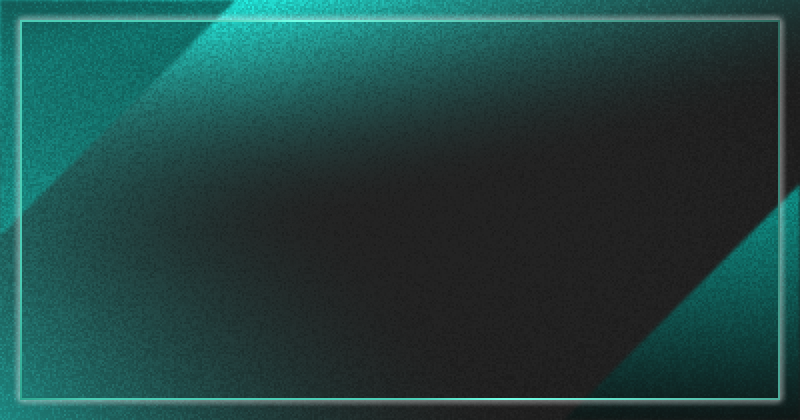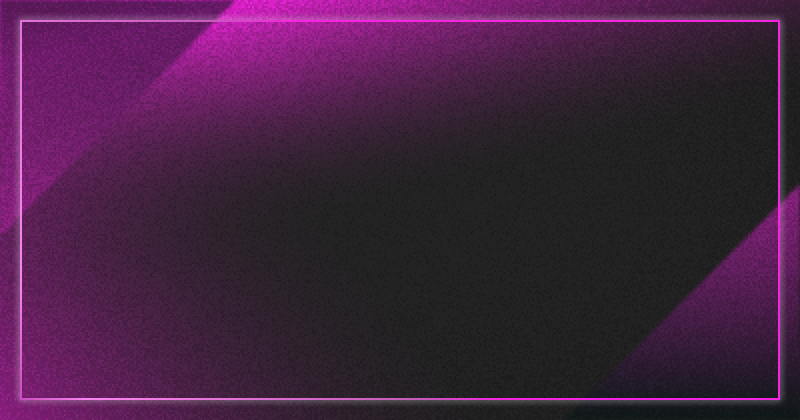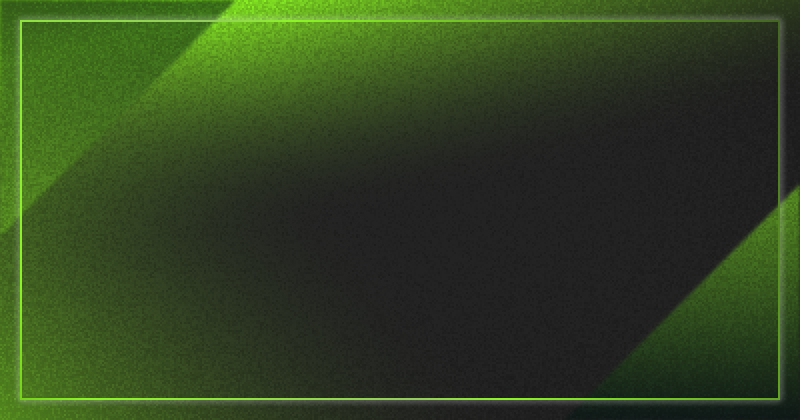Account Engagementの導入後、「機能は使えてるけど、どれくらい役立っているかわからない」「結局どれくらいのROIなの?」とイマイチ成果を実感できていないケースも多いのではないでしょうか。
本記事では、Account Engagementの導入効果を確認するために必要なキャンペーンオブジェクトの運用方法についてお伝えします。
※本記事はAccount EngagementキャンペーンとSalesforceキャンペーンが接続されていることを前提としております。キャンペーンの接続方法については以下のヘルプ記事をご参照ください。
https://help.salesforce.com/s/articleView?id=sf.campaigns_pardot_alignment_parent.htm&type=5
1. なぜキャンペーンが必要なのか
企業のマーケティング施策は、展示会やウェビナー、メールマガジン、ホワイトペーパーなど多岐にわたります。これらの施策を管理する機能が「キャンペーン」です。
キャンペーンをリード/取引先責任者に紐づけることで、施策から創出された見込み客の数や反応の状況などを管理することができます。商談に紐づければ、その施策から創出された商談の数や成立した商談金額を集計し、施策ごとのROIを確認することが可能です。
このようにキャンペーンは、見込み客の獲得から商談の成約まで、一貫して施策効果を追跡していくために有効な機能です。
キャンペーンによる施策効果の集計
キャンペーンメンバーの数や、キャンペーンが紐づけられた商談の数/金額を1つの画面上で確認することが可能です。
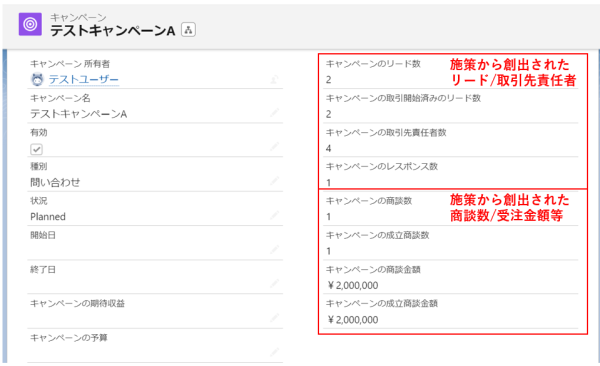
キャンペーンによるアセット(フォーム・メール)の管理
キャンペーンが紐づけられたフォームやメールなどのアセットを一覧表示し、アセットごとに効果を確認することが可能です。
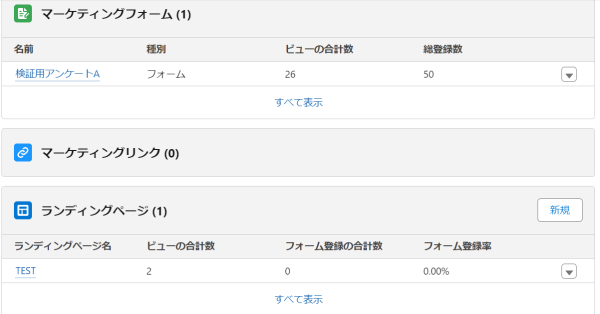
キャンペーンによるリード/取引先責任者の管理
キャンペーンが紐づけられたリード/取引先責任者を「キャンペーンメンバー」と呼びます。キャンペーンの画面上で、キャンペーンメンバーの数や状況を確認することが可能です。
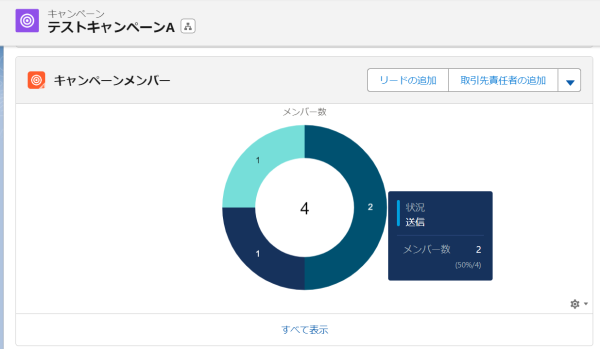
2. Account Engagementアセットとキャンペーンの紐づけ
Account Engagementで作成したフォームやランディングページ(LP)などのアセットにキャンペーンを設定することで、リード/取引先責任者にキャンペーンを自動的に紐づけることができます。この設定によって、どの施策から何件の見込み客が創出されたか確認することが可能になります。
本セクションでは、Account EngagementでフォームとLPを作成した場合のキャンペーンの設定方法について説明します。
※Account EngagementのフォームとLPの使い方については以下の記事をご参照ください。
https://successjp.salesforce.com/article/NAI-000586
①フォームとLPにキャンペーンを設定する
Account Engagementでは、各アセットがどの施策によるものなのか管理するためにキャンペーンの設定を行います。
初回接触したフォームやLPに設定されたキャンペーンもリード/取引先責任者に紐づけることができます。
フォームやLPに設定されたキャンペーンがリードに紐づけられる仕組みは以下のようになっています。
- ビジター(メールアドレスが登録されていない見込み客)がLPを閲覧したとき、LPに設定されたキャンペーンがビジターのソースキャンペーンとして記録される
- フォームでメールアドレスを登録するとビジターはプロスペクトに変換され、ソースキャンペーンはプロスペクトに引き継がれる
- プロスペクトと連携したリードが作成されると、ソースキャンペーンに登録されたキャンペーンがリードに紐づけられる
フォームやLPへのキャンペーンの設定方法は簡単です。
基本情報の編集画面で「キャンペーン」をクリックし、紐づけたいキャンペーンを選択します。
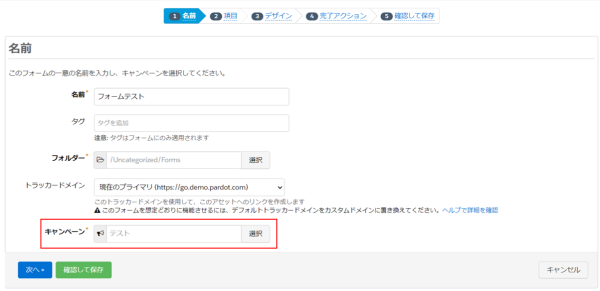
フォーム編集画面
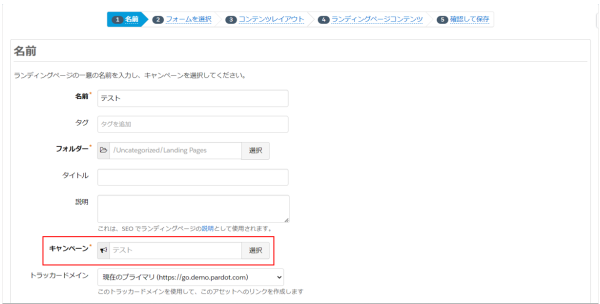
LP編集画面
②フォームの完了アクションにキャンペーンへの追加を設定する
完了アクションとは、見込み客の行動に対して自動で処理を行うAccount Engagementの機能です。
フォームは登録時の完了アクションを設定することで、プロスペクトのリストへの追加やユーザへの通知などを自動で行うことができます。
①はプロスペクトの初回接触時のキャンペーン追加を自動で行うための設定でしたが、完了アクションの設定を行うことで、2回目以降に接触したキャンペーンに自動追加することができます。
設定方法は以下の通りです。
- フォームの「完了アクション」編集画面で「+アクションを追加」をクリックし、完了アクションを追加
- 「キャンペーンに追加」を選択
- 設定したいキャンペーンとキャンペーンメンバーの状況を選択

3. 商談とキャンペーンの紐づけ
既存の商談にキャンペーンを紐づけることもできますが、商談作成の運用ルールを徹底することで、紐づけを自動化することができます。
本セクションでは、商談の「主キャンペーンソース」項目にキャンペーンが自動で設定されるような商談作成の方法をご説明します。
①リードから「取引の開始」を行う
リードは取引の開始を行うことで取引先責任者に変換され、取引期との紐づけ、紐づいた商談の作成を同時に行うことができます。
この時、作成された商談の「主キャンペーンソース」には、最後にリードが紐づいたキャンペーンが自動で入力されます。
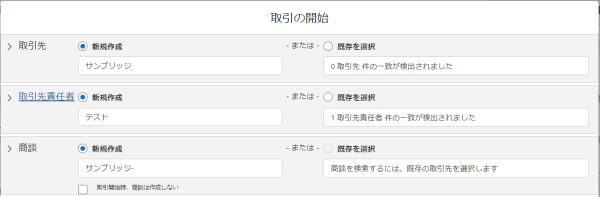
②取引先責任者の関連リストから商談を作成する
取引先責任者には、紐づいた商談を一覧で確認できる関連リストが表示されます。
この関連リストから商談を新規作成することで、取引先責任者が紐づいた商談を作成することができます。
この時も取引先責任者が最後に紐づいたキャンペーンが「主キャンペーンソース」に入力された状態で商談が作成されます。
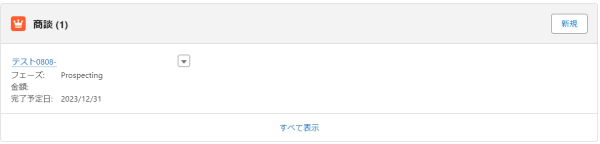
4. 最後に
いかがでしたでしょうか。キャンペーンを理解していても、意外と見落としがちな運用方法もあったかと思います。
ちょっとした運用ルールを徹底していただくだけで、Salesforce・Account Engagementに蓄積されたデータは、より成果を上げるための重要な情報資産となります。適切なレポート/ダッシュボードを作成し、定期的に施策を見直してみましょう。
マーケティング施策の効果測定用のダッシュボードの事例として、以下のQuipもご参照ください。
サンブリッジでは、成果を上げるためのSalesforce-Account Engagementの全体設計から、具体的な設定の支援まで、幅広く対応可能なサポートプランを提供しております。
具体的な課題をお持ちの方はもちろん、「そうはいっても何から手を付ければいいかわからない」といった漠然とした課題を抱えている方も、まずは弊社にお気軽にご相談ください。
~Account Engagement (旧Pardot)ご利用中の企業様向け~
Pardot活用支援
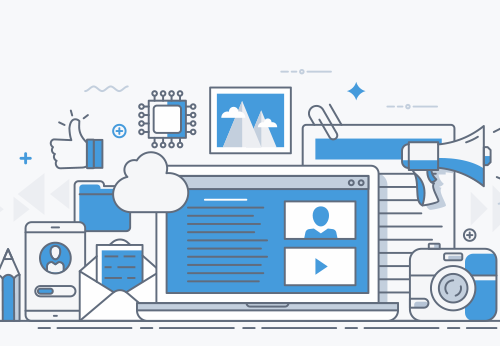
Account Engagement (旧Pardot)をもっと活用したい、使い方を相談したい、設定代行を頼みたいなど、
Account Engagement (旧Pardot)をご利用中におけるさまざまなお悩み・ご要望をサポートします。